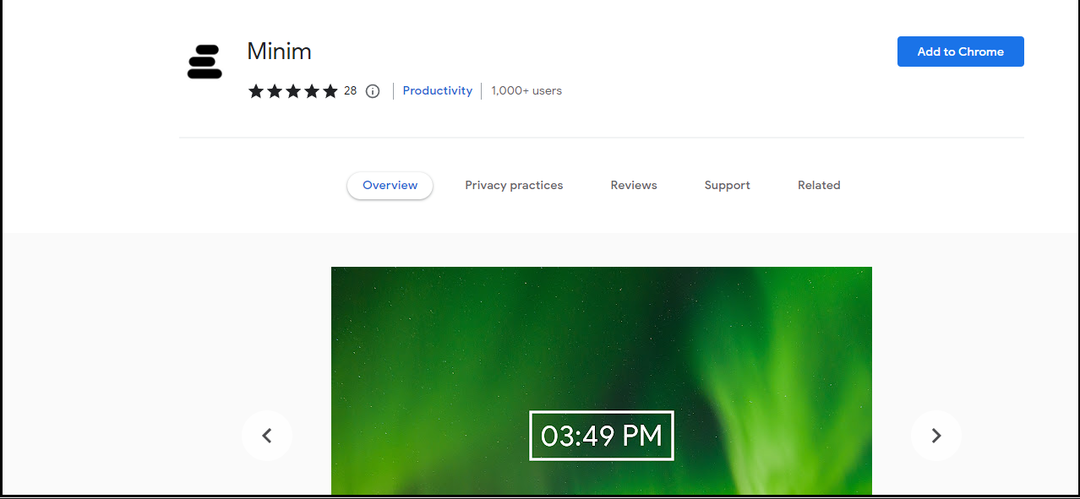Zeitsparendes Software- und Hardware-Know-how, das jährlich 200 Millionen Benutzern hilft. Wir führen Sie mit Anleitungen, Neuigkeiten und Tipps, um Ihr technisches Leben zu verbessern.
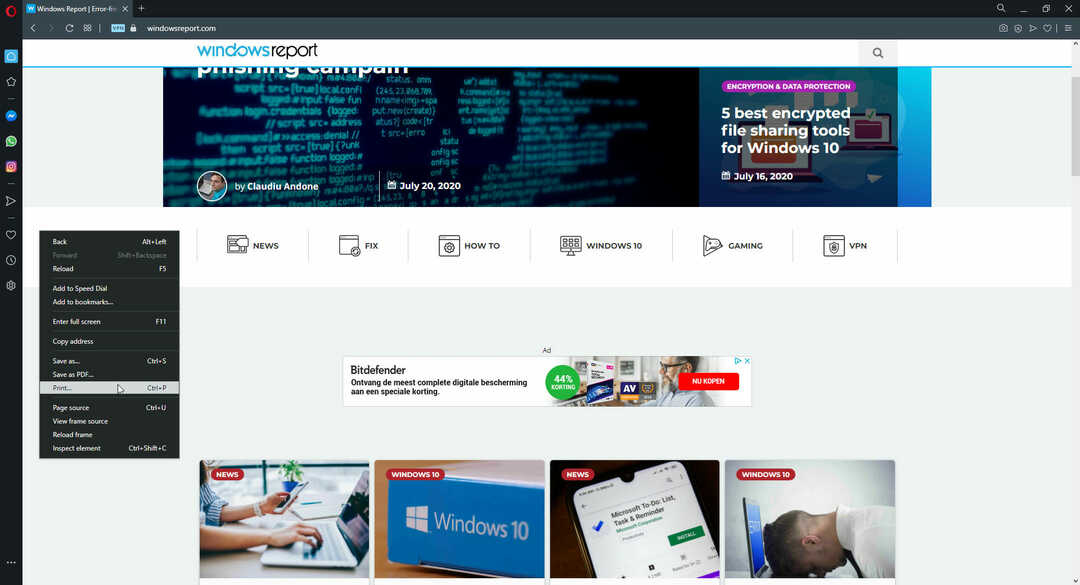
Oper ist einer der besten Browser, die Sie verwenden können, wenn Sie beim Surfen im Internet häufig Text oder ganze Webseiten drucken müssen.
Der Browser bietet dank seiner Werbe- und Tracker-Blocker, die unnötige Skripte blockieren, hervorragende Ladegeschwindigkeiten von Webseiten. Auf diese Weise können Sie schnell auf die benötigten Inhalte zugreifen.
Um Ihr Druckerlebnis in Opera weiter zu verbessern, können Sie auch Installieren Sie ein dediziertes Print-Addon die Ihnen zusätzliche Druckoptionen bietet. Dank dieses Addons können Sie Webseiten mit einem Klick drucken.
Es gibt viele weitere Druck-Add-Ons, die mit Ihrem Opera-Browser kompatibel sind. Bei einigen können Sie im Klartext drucken, als PDF drucken oder nur Bilder drucken. Fühlen sich frei Entdecken Sie die Sammlung von Print-Addons von Opera Opera.
Wenn Sie keine Add-Ons installieren möchten, können Sie einfach eine benutzerdefinierte Tastenkombination zum Drucken ohne Vorschau festlegen.

Oper
Ein ausgezeichneter Webbrowser, der viele nützliche Tools bietet, einschließlich der Möglichkeit, Ihre Webseiten zu speichern und zu drucken.
UR-Browser

Viele Benutzer sind mit der UR-Browser. Es ist ein Chromium-Browser, der ein ähnliches UI-Design wie Chrome hat.
Aus Drucksicht ist UR eine gute Wahl, da Benutzer alle Druckerweiterungen von Chrome zum Browser hinzufügen können.
Beispielsweise können Benutzer UR die Erweiterung Print Friendly & PDF hinzufügen, die es Benutzern ermöglicht, überflüssigen Text, Bilder und andere Inhalte von Seiten vor dem Drucken zu entfernen.
UR-Benutzer können auch Bilder sowie Kopf- und Fußzeilen von Seiten entfernen, Ränder anpassen, alternative Papierformate auswählen und die Skalierung mit den integrierten Druckoptionen von UR konfigurieren.
UR-Browser
Ein fantastischer Webbrowser, der die Privatsphäre über alles stellt und außerdem die Möglichkeit bietet, Ihre Webseiten zu speichern und zu drucken.
Microsoft Edge
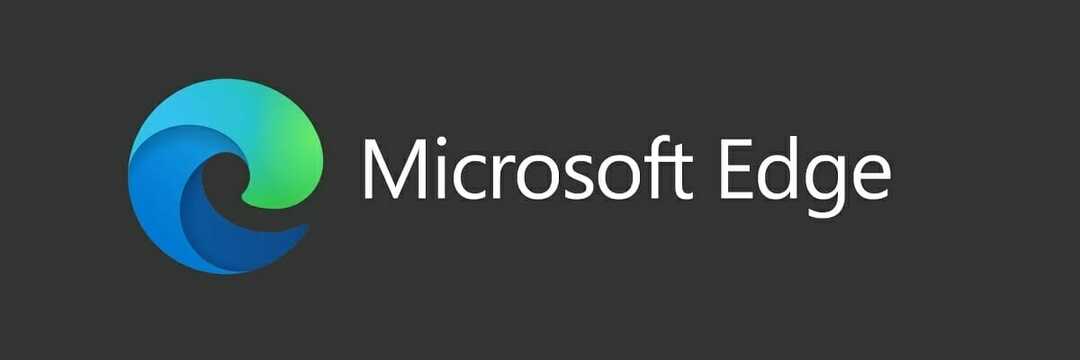
Microsoft Edge ist der Standardbrowser und die PDF-Software von Windows 10. Edge ist einer der besten Browser zum Drucken, da er ein integriertes störungsfreie Druckoption die überflüssige Seitenelemente entfernt, um Tinte zu sparen.
Darüber hinaus können Edge-Benutzer vor dem Drucken Kopf- und Fußzeilen von Seiten entfernen.
Eines der besten Dinge an Edge ist jedoch seine Notizen hinzufügen Option, mit der Benutzer Notizen zu Webseiten hinzufügen und Text darauf ohne zusätzliche Add-Ons hervorheben können.
Anschließend können Benutzer die kommentierten Webseiten mit Edge drucken. Benutzer können mit Edge auch PDFs öffnen und drucken, was ein Bonus ist.
Beachten Sie, dass Edge derzeit ein Browser ist, der von EdgeHTML zu einer Chromium-Engine wechselt. Benutzer können bereits Beta-Versionen von Chromium Edge ausprobieren.
Die endgültige stabile Version wird mit Chrome-Erweiterungen kompatibel sein. Daher können Benutzer Chromium Edge auch die Druckerweiterungen von Chrome hinzufügen, um die Druckoptionen des Browsers zu erweitern.
⇒ Chromium Edge herunterladen
Vivaldi
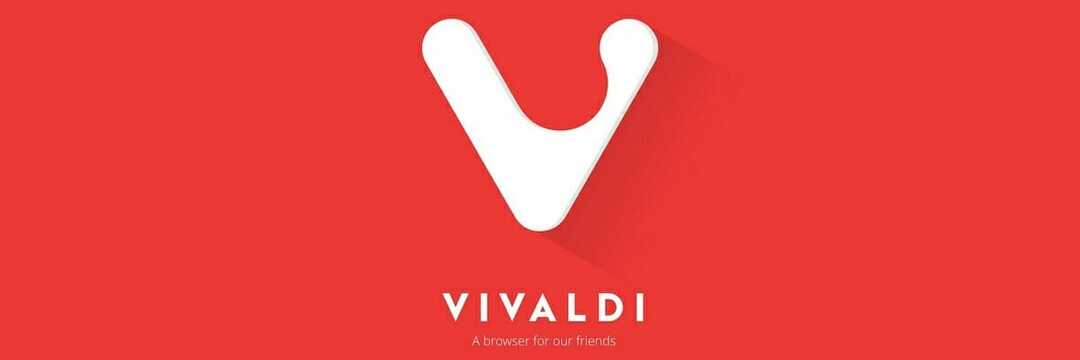
Führen Sie einen Systemscan durch, um potenzielle Fehler zu entdecken

Wiederherstellen herunterladen
PC-Reparatur-Tool

Klicken Scan starten um Windows-Probleme zu finden.

Klicken Repariere alles um Probleme mit patentierten Technologien zu beheben.
Führen Sie einen PC-Scan mit dem Restoro Repair Tool aus, um Fehler zu finden, die Sicherheitsprobleme und Verlangsamungen verursachen. Nachdem der Scan abgeschlossen ist, ersetzt der Reparaturvorgang beschädigte Dateien durch neue Windows-Dateien und -Komponenten.
Vivaldi enthält eine Fülle von Optionen und Tools zum Durchsuchen und Drucken. Dies ist ein großartiger Browser zum Drucken, da Benutzer die Seitenanzeigen mit seinen Seitenaktionsoptionen anpassen können.
Benutzer können beispielsweise auswählen Schwarzweiß filtern Seiten in Schwarzweiß umzuwandeln, was den Benutzern viel Farbtinte sparen kann. Vivaldi-Benutzer können Bilder von Seiten entfernen, was noch mehr Tinte spart.
Darüber hinaus enthält Vivaldi ein Screenshot-Dienstprogramm, mit dem Benutzer eine kleinere Auswahl einer Webseite in einem Bild erfassen können. Dann können Benutzer diese Screenshots anstelle ganzer Seiten drucken.
Vivaldi ist ein weiterer Chromium-Browser, der ähnliche Druckoptionen wie Chrome und UR für Papiergröße, Layout und Ränder bietet. Es enthält die gleichen Einstellungen zum Entfernen von Kopf- und Fußzeilen und Hintergrundbildern.
Darüber hinaus können Benutzer eine Seitenvereinfachungseinstellung auswählen, mit der Seiten zum Drucken reduziert werden. Wenn das jedoch nicht ausreicht, können Benutzer auch auf das umfangreiche Erweiterungs-Repository von Chrome zugreifen, um Vivaldi einige großartige Druckerweiterungen hinzuzufügen.
⇒ Vivaldi. herunterladen
Mozilla Firefox

Mozilla Firefox ist ein weiterer dieser Browser, die ein Option „Seite vereinfachen“ zum Drucken, das überflüssigen Seiteninhalt entfernt, um Tinte zu sparen.
Benutzer können auch Ränder, Kopfzeilen, Fußzeilen und Seitenhintergründe über das Fenster „Seite einrichten“ von Firefox anpassen. Dieser Browser enthält keine integrierte Option zum Entfernen von Bildern von Seiten.
Auf der anderen Seite können Firefox-Benutzer dies immer noch tun, indem sie das Textise-Add-on zum Browser hinzufügen. Diese Erweiterung konvertiert Seiten in einen Nur-Text-Modus, der sich ideal für Druckzwecke eignet.
Firefox enthält auch ein eigenes Screenshot-Dienstprogramm. Nach der Aufnahme eines Screenshots in Fox können Benutzer Bilder von Webseiten mit Hervorhebungen oder Text versehen, bevor sie gespeichert und gedruckt werden.
Daher enthält dieser Browser ähnlich wie Edge zusätzliche Anmerkungsoptionen.
⇒ Mozilla Firefox herunterladen
Google Chrome
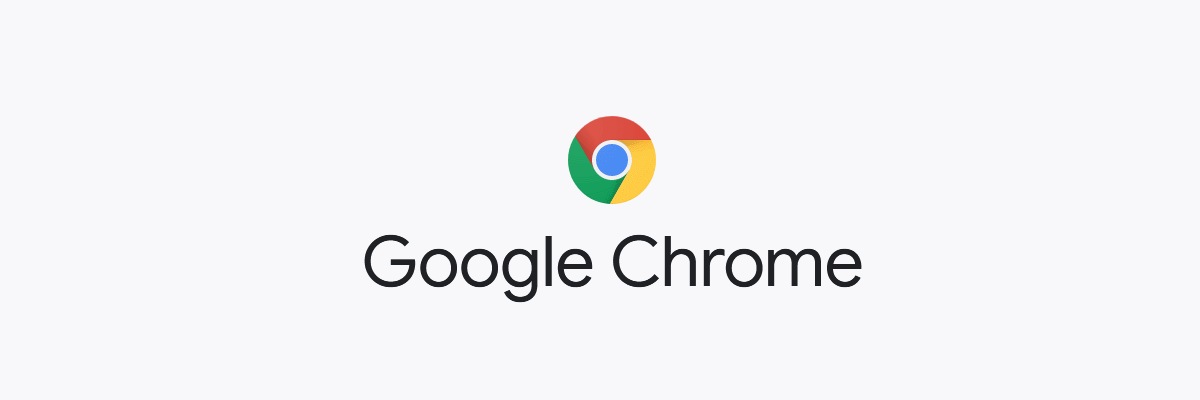
Google Chrome ist einer der besten Browser zum Drucken, vor allem wegen seines umfangreichen Repositorys an Erweiterungen zum Drucken und Anpassen von Seitenanzeigen.
PrintWhatYouLike und Print Friendly& PDF sind zwei Add-Ons, die das Fehlen einer integrierten, übersichtlichen Druckoption in Chrome ausgleichen.
Benutzer können mit der Textmodus-Erweiterung für Chrome auch Seitenanzeigen anpassen, um Tinte zu sparen.
Neben den Erweiterungen bietet Chrome auch einige praktische Druckoptionen. Benutzer können a auswählen Zweiseitig Einstellung zum Drucken auf beiden Seiten des Papiers und Anpassen des Seitenmaßstabs über die Druckvorschau von Chrome.
Google Chrome bietet zwei DPI-Druckqualitätseinstellungen, und Benutzer können auch Kopf- und Fußzeilen sowie Bilder vor dem Drucken von Seiten entfernen.
⇒ Google Chrome herunterladen
Dies sind Browser, mit denen Sie Seiten zum Drucken mit ihren integrierten Einstellungen und zusätzlichen Erweiterungen reduzieren und mit Anmerkungen versehen können, um sowohl Tinte als auch Papier zu sparen.
Treffen Sie Ihre Wahl oder testen Sie das Drucken von Webseiten in allen, da sie kostenlos sind.
© Copyright Windows-Bericht 2021. Nicht mit Microsoft verbunden